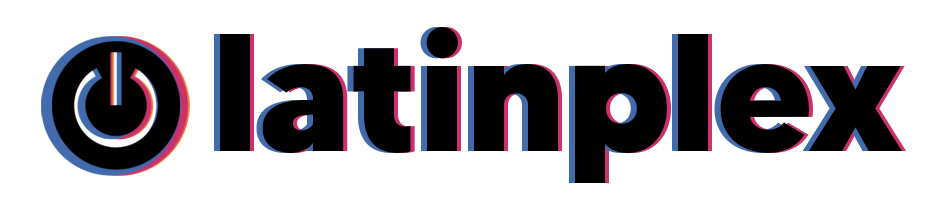Accede a la «Play Store» de tu dispositivo Android o a la «Apple Store» de tu dispositivo IOS y busca la aplicación GSE SMART IPTV con el siguiente logo, luego instálala en tu dispositivo.

Al momento de iniciar la aplicación te mostrará una pantalla como la siguiente:

Una vez que la aplicación haya sido iniciada, seleccionas el signo «+» como lo muestra la siguiente imagen:
Una vez presionas el signo «+» te mostrará 2 opciones en la cual seleccionamos «Añadir URL M3U».

Este es un paso adicional y solamente tienes que hacerlo si ocuparás IPTV en un Chromecast, si no ocuparás un Chromecast sáltate esto y ve directamente a «4. Cargar los canales a la aplicación»
–
Al momento de comprar un plan o solicitar una demo a través de nuestra TIENDA te llegará una lista .m3u a tu correo electrónico (las listas DEMOS pueden haber sido enviadas por el chat de Facebook – Instagram también).
RECUERDA: El link de la lista no lo tienes que pinchar, si lo abres no te mostrará nada. El link sólo funciona cuando se configura en una aplicación.
Ejemplo:

- Lo primero será hacer un pequeño cambio en la lista IPTV que se te entregó al comprar un plan IPTV o solicitar una demo.
Un ejemplo de la lista normal que se entrega sería así:
http://mundoiptv.xyz:8080/get.php?username=correo@gmail.com&password=5bitcAZeex&type=m3u_plus&output=mpegts
Ahora lo que tendrás que hacer es cambiar lo que está después del «=» del final por «hls». Por lo tanto la lista te debería quedar de la siguiente manera:
http://mundoiptv.xyz:8080/get.php?username=correo@gmail.com&password=5bitcAZeex&type=m3u_plus&output=hls
- Ahora tienes que configurar esta nueva lista IPTV (con esta pequeña modificación) en la aplicación GSE IPTV, siguiendo los pasos que se explican a continuación.
Al momento de comprar un plan o solicitar una demo a través de nuestra TIENDA te llegará una lista .m3u a tu correo electrónico (las listas DEMOS pueden haber sido enviadas por el chat de Facebook – Instagram también).
RECUERDA: El link de la lista no lo tienes que pinchar, si lo abres no te mostrará nada. El link sólo funciona cuando se configura en una aplicación.
Ejemplo:

Asignas el nombre que quieras a la lista y en «Enlace de la lista de reproducción» ingresas el link de la lista IPTV.

Seleccionas la lista de reproducción que creamos

Te cargará la lista como lo muestra la siguiente imagen y ahora puedes navegar entre todas las categorías y canales que tiene IPTV.

¡Listo! Ya puedes comenzar a disfrutar de todo el contenido IPTV que tenemos para ti. Si te surgen dudas en algún punto de la instalación o configuración no olvides que puedes contactarnos en nuestras redes sociales o en el chat presente en la pagina en la esquina inferior derecha.
La configuración para el uso en Chromecast es tan simple como lo anterior, es importante que ambos dispositivos este conectados a la misma red de internet.
Antes de continuar, fíjate bien en los pasos adicionales que aparecían en el paso «5. Enlace de la lista de reproducción».
- Desde la pantalla inicial ingresar al menú de opciones y buscar la opción de «Ajustes»

- Ubicarse y activar la opción de Chromecast con un ticket / Check / Paloma

- Una vez activada esta opción debe elegir el contenido a visualizar y presionar el icono cast.

- Luego seleccionar el dispositivo en el cual desea reproducir.

Todos los canales que se reproduzcan desde tu dispositivo móvil se verán en la pantalla de la Smart TV.
Si estos no se reproducen de forma automática, solo presione CAST en el menú de reproducción.